Udskrivning af plakater
Opret og udskriv plakater fra dine yndlingsfotos.
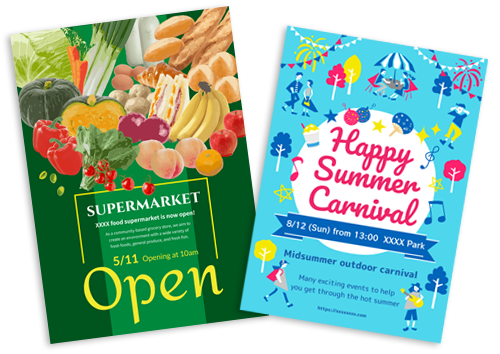
-
Tryk på ikonet Easy-PhotoPrint Editor på din smartphone.
-
Tryk på Plakater (Posters) på skærmbilledet Ny (New).
-
Vælg den skabelon, du vil bruge.
 Bemærk
Bemærk- Du kan også udskrive eller redigere elementer, der eksporteres fra PosterArtist. Tryk på
 (plus) øverst til højre på skærmen, tryk på Importér fra PosterArtist (Import from PosterArtist), og vælg derefter det element, du vil udskrive eller redigere.
(plus) øverst til højre på skærmen, tryk på Importér fra PosterArtist (Import from PosterArtist), og vælg derefter det element, du vil udskrive eller redigere.
Når du vælger elementet, skifter visningen til skærmbilledet Rediger element. Fortsæt til trin 5.
Hvis du vil have at vide, hvordan du eksporterer elementer fra PosterArtist, skal du se vejledningen til PosterArtist.
- Du kan også udskrive eller redigere elementer, der eksporteres fra PosterArtist. Tryk på
-
Vælg papirstørrelse, og tryk på Næste (Next).
 Bemærk
Bemærk- Du kan også udskrive fotos ved at forstørre/formindske dem til papirrullens bredde. Se E: Skift indstillinger i "Skærmbilledet Udskriftsindstillinger (Print Settings)" for at få flere oplysninger.
-
Rediger elementet, som du har lyst til.
-
Tryk på Næste (Next) øverst til højre på skærmen.
-
Du kan angive avancerede udskriftsindstillinger såsom udskriftskvalitet.
-
Tryk på Udskriv (Print) nederst til højre på skærmen.
